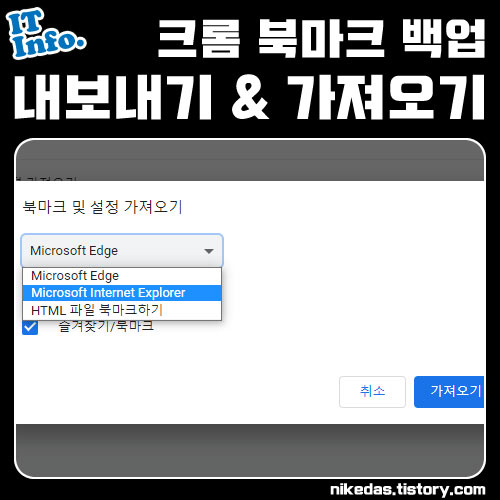
이제는 국내에서도 구글의 크롬 브라우저를 사용하는 분들이 정말 많아졌습니다. 오늘은 알고 계시면 유용한 크롬의 간단한 팁을 알려드리려고 하는데요. 바로 북마크를 백업하고 복원하는 방법입니다. 북마크는 흔히 말하는 즐겨찾기와 같은 말이죠? 인터넷 익스플로러를 많이 사용한 분들에게는 즐겨찾기라는 이름이 더 익숙하실 것 같습니다. 방법이 어렵지 않으니 바로 알아보겠습니다.
크롬 북마크 백업하기
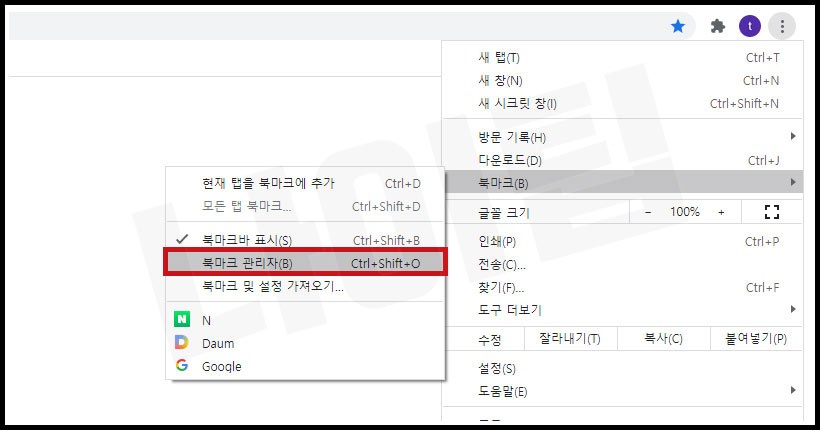
1. 먼저 즐겨찾기 내보내기, 백업을 해보겠습니다. 크롬 창 오른쪽 위를 보면 자신의 프로필 이미지 옆에 동그란 원 안에 점 세 개 아이콘이 보입니다. 이곳을 눌러 [북마크] > [북마크 관리자]로 들어가 주세요.
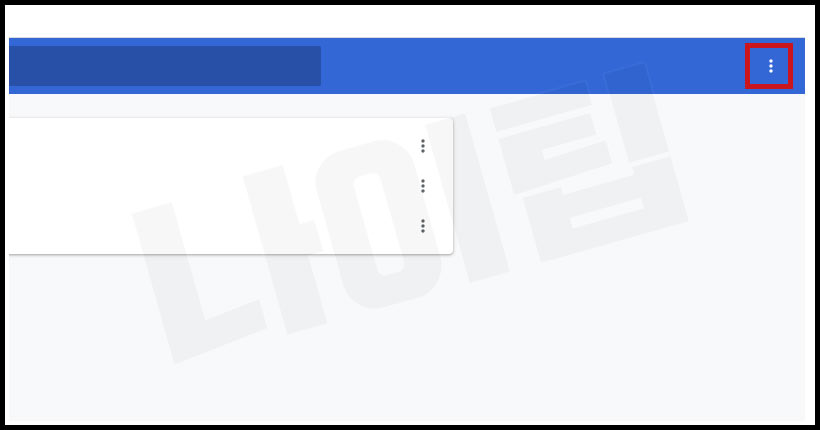
2. 그리고 이곳에서도 파란색 메뉴바의 오른쪽 끝에 있는 점 세 개 아이콘을 눌러줍니다.
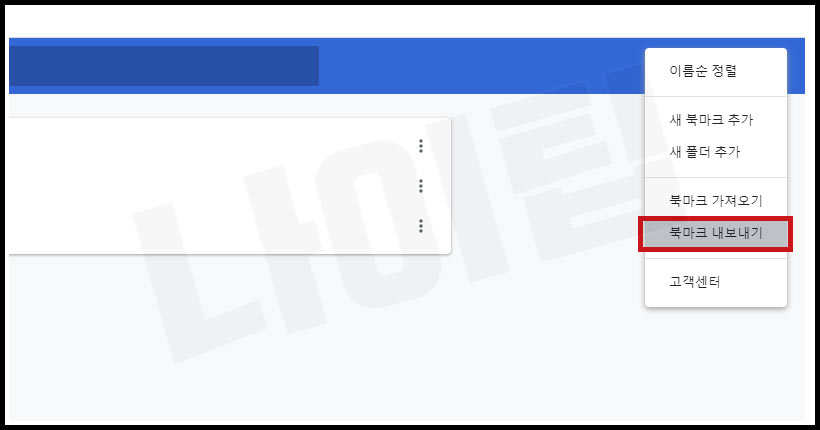
3. [북마크 내보내기]를 하면 백업이 되는데요.
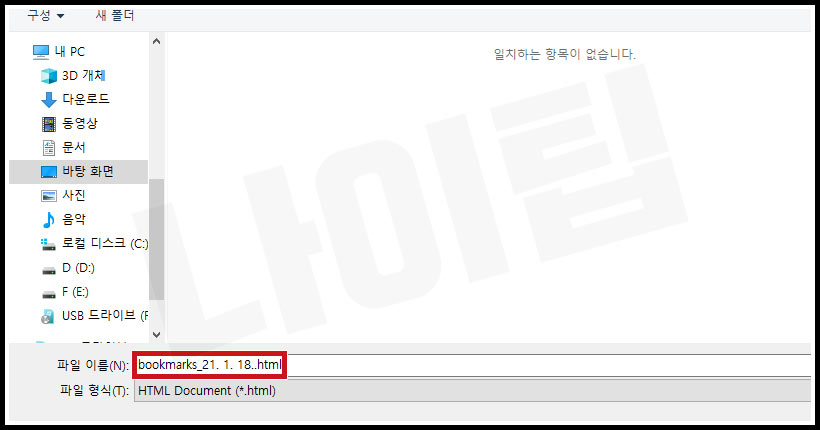
4. [bookmarks_**.*.*] 형태로 html 파일로 백업할 수 있는데 여기서 별표는 저장하는 날짜가 자동으로 표시됩니다. 원하는 폴더에 저장하시면 되겠습니다.
크롬 북마크 복원하기
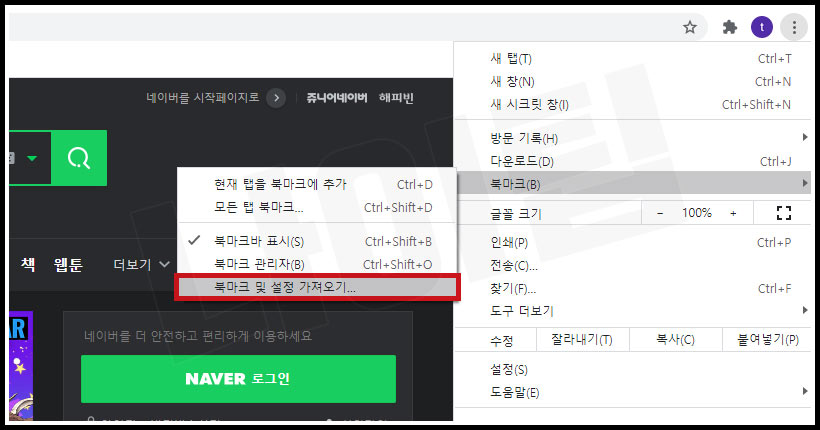
1. 내보내기 한 즐겨찾기를 가져오기 해보겠습니다. 마찬가지로 크롬 처음의 설정 창을 눌러주시구요. 여기서 많은 분들이 착각을 하게 됩니다. 보통 [북마크] > [북마크 및 설정 가져오기]로 들어가시는데요. 이렇게 되면 어떤 화면이 나오는지 보겠습니다.
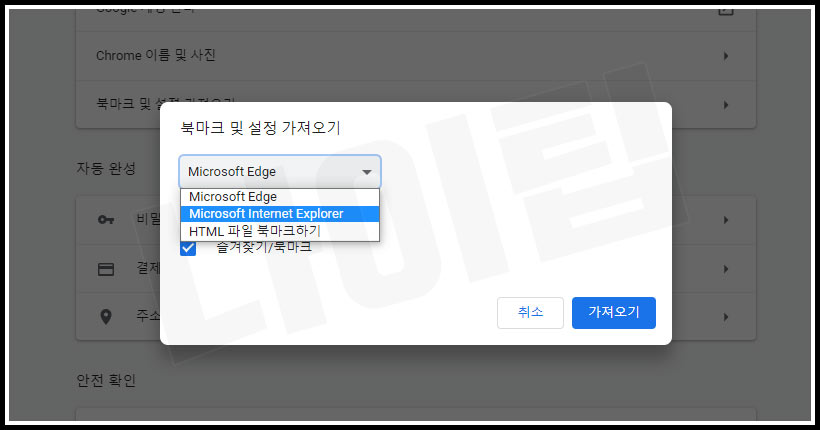
2. 이런 화면이 나옵니다. 여기서는 마이크로소프트 엣지나 인터넷 익스플로러의 즐겨찾기를 가져오기 할 수 있는 설정 메뉴로 지금 우리가 하는 것은 크롬에서 백업했던 북마크를 가져오는 것이기 때문에 의도와 맞지 않죠? 그래서 방금 전의 화면으로 돌아가 처음에 들어갔던 [북마크 관리자]로 들어가야 합니다.
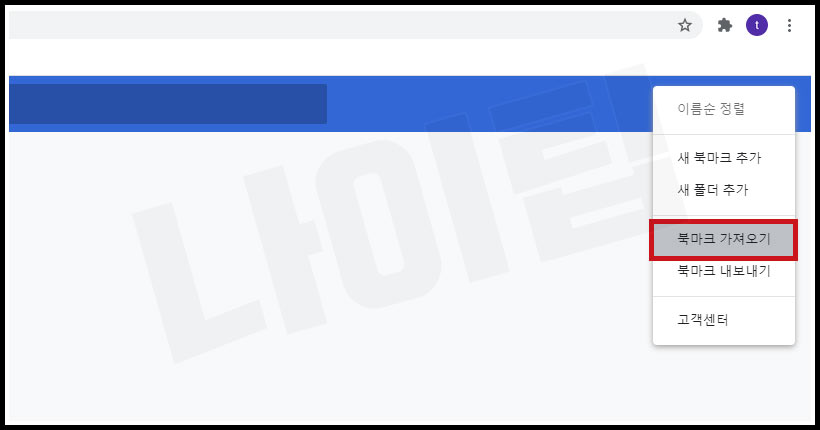
3. 파란색 메뉴바의 점 세 개 아이콘을 눌러 [북마크 가져오기]를 해야 복원할 수 있습니다. 그럼 파일 불러오기 창이 뜨는데요.
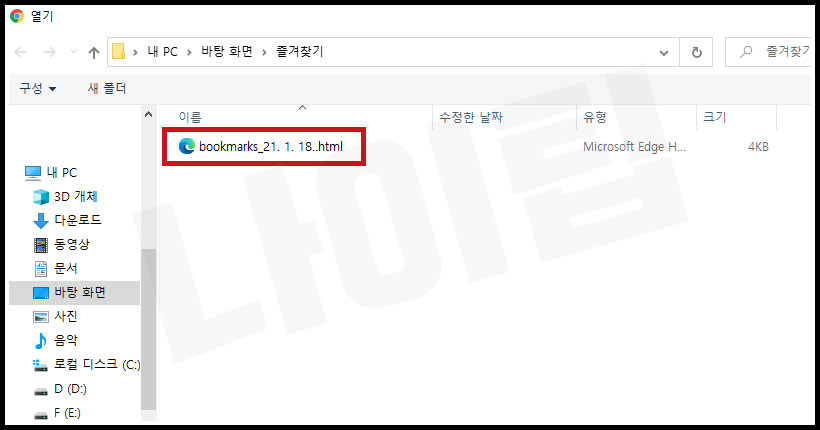
4. 이렇게 처음에 저장했던 html 확장자의 파일을 불러오면 내가 쓰던 즐겨찾기 사이트들을 백업했던 당시의 순서와 상태 그대로 복원하여 사용할 수 있습니다. 혹시 모르셨던 분들에게 도움 되셨으면 좋겠네요. 읽어 주셔서 감사합니다.
▶ 구글 크롬 팝업 광고 차단 및 해제하는 방법
▶ 크롬에서 마우스 우클릭 금지 해제하는 방법